Con il rilascio di iOS 12, Apple sta finalmente facendo qualcosa per il caos delle notifiche e degli avvisi che riceviamo ogni giorno.
Alcuni dei cambiamenti sono un'estensione dello sforzo di Apple per aiutarti a limitare la quantità di tempo trascorso a fissare lo schermo. Altre modifiche, come il raggruppamento delle notifiche, sono necessari miglioramenti alla piattaforma.

Migliori controlli DND
Usando Non disturbare per mantenere il telefono silenzioso durante una riunione o mentre si dorme è abbastanza facile, giusto? Puoi accenderlo manualmente o programmare quando vuoi che il tuo telefono smetta di chiedere l'attenzione per ogni nuovo avviso.
Uno degli svantaggi è che la funzionalità di pianificazione è stata progettata per l'utilizzo durante la notte. Non c'era modo di attivare DND per una riunione o un pasto e renderlo autodisattivabile dopo un certo periodo di tempo.

In iOS 12, tuttavia, ci sono alcune opzioni differenti, tutte cose che rendono DND molto più utile. Per visualizzare le nuove opzioni, apri Control Center e premi a mano sull'icona DND.
Verrà visualizzato un elenco di opzioni che ti consentiranno di impostare la disattivazione DND in un'ora, questa sera o quando lascerai la posizione corrente. Puoi anche accedere alle impostazioni della pianificazione DND da qui.
Modalità di ora di andare a letto

In Impostazioni > Non disturbare c'è una nuova opzione chiamata Ora di andare a letto proprio sotto la posizione in cui hai impostato l'ora di non ritorno programmata. Se abilitato, tutte le notifiche non verranno visualizzate nella schermata di blocco. Invece, vedrai una schermata che ti consente di sapere che il tuo dispositivo è in modalità DND.
L'idea è che se ti capita di guardare il tuo telefono quando DND è abilitato, puoi comunque vedere l'ora, ma non ti sentirai obbligato a rispondere a un messaggio o un'email che si trova sulla schermata di blocco - perché non puoi vedi anche gli avvisi.
notifiche
Avvisi raggruppati
Le notifiche della stessa app verranno ora raggruppate, anziché una dopo l'altra in una lunga lista. Le notifiche raggruppate vengono visualizzate come una serie di avvisi. Espandi un gruppo toccando la notifica in alto, oppure premi a fondo sulla notifica in alto per aprirlo.
Quando tocchi un gruppo, viene visualizzato il pulsante Mostra meno nella parte superiore dell'elenco per ridurre il gruppo in una pila di notifiche.
Opzioni di notifica

Puoi ancora scorrere verso destra o verso sinistra su una notifica di blocco schermo per intraprendere ulteriori azioni, ma ora quando scorri verso sinistra è presente una nuova opzione per gestire le notifiche dalla rispettiva app.
Quando selezioni Gestisci, un popup ti chiede se desideri impostare l'app in modo che invii notifiche in modo silenzioso, disattiva completamente le notifiche o apri le impostazioni per personalizzare ulteriormente le notifiche dell'app.
Guarda anche
- WWDC 2018 mette in risalto le piccole cose, specialmente in iOS 12
- Nessun Mac, nessun iPad ci lascia in attesa dell'hardware a settembre
- Ecco le più grandi funzionalità di iOS 12 annunciate da Apple al WWDC 2018
- Copertura completa del WWDC 2018
Suggerimenti proattivi

Se ignori frequentemente un avviso da un'app specifica, iOS 12 ti chiederà se desideri continuare a ricevere gli avvisi o gestire le impostazioni di notifica dell'app per limitare il numero di notifiche ricevute.









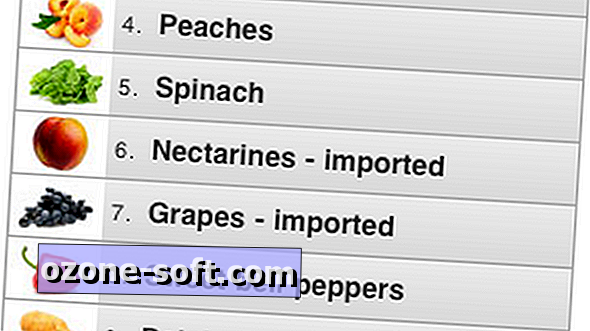



Lascia Il Tuo Commento